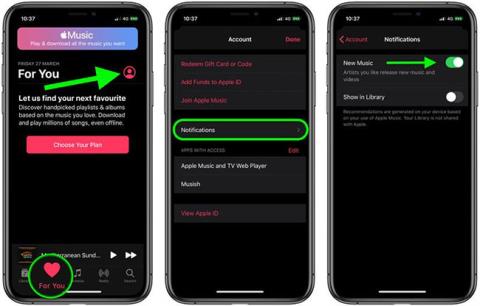Foruten det enorme musikkbiblioteket, eier Apple Music også et ekstremt rikt "arkiv" av sangtekster som du kan dele med venner eller bruke som en "virtuelt liv"-status på sosiale nettverk.
I denne artikkelen vil vi lære hvordan du deler sangtekster direkte fra Apple Music på iPhone eller iPad, i stedet for å måtte ta et skjermbilde og dele bildet manuelt som mange fortsatt gjør.
Del tekster på Apple Music
Dette er faktisk en ganske ny funksjon, først introdusert i den nylig utgitte iOS og iPadOS 14.5. Denne funksjonen vil bare fungere med sanger med tidssynkroniserte tekster i Apple Music, og ikke alle sanger på Apple Music vil ha tekster oppdatert over tid. Vær også oppmerksom på at tekster lagret i tekstformat ikke vil rulle automatisk mens sangen spilles.
For å bruke denne funksjonen, åpne først «Musikk»-appen på iPhone eller iPad og spill sangen hvis tekst du vil dele.
Trykk på tekstikonet nederst til venstre.

Deretter må du trykke og holde på teksten du vil dele for å "fremheve" den.

Et delingspanel vises umiddelbart. Den øverste delen vil vise teksten til sangen du nettopp valgte. Apple Music begrenser deg til å dele tekster til maksimalt 150 tegn og lar deg ikke velge flere deler av samme sang. For eksempel, hvis du liker den første og siste linjen i en sang, kan du ikke dele dem samtidig.
Klikk på noen linjer i teksten. De valgte delene vil bli uthevet, mens de resterende delene forblir i svart-hvitt.

Hvis du vil angre et valg, trykker du på linjen igjen.
Alternativt kan du bla opp eller ned til en annen del av teksten og velge den delen. En popup-melding vil dukke opp som spør om du vil erstatte det gjeldende lyriske valget, trykk "Erstatt".

Når du har valgt teksten, er det på tide å dele. Du kan dele disse tekstene med en kontakt via Messages-appen, samt dele via AirDrop, Instagram og mer.

Når sangtekster deles via meldinger, kan mottakerne også lytte til sangen direkte.

Hvis du deler sangtekster på Instagram, vil en tilsvarende historie automatisk bli opprettet.

Følgerne dine kan klikke på koblingen "Spill av på Apple Music" for å lytte til sangen.